- Oplossing: Astro A10-headset werkt niet op PS4, PS5, Xbox Series X/S
- Methode 1: Start uw console opnieuw op
- Methode 2: Controleer met een andere kabel
- Methode 3: Controleer de PS4/PS5-instellingen
- Methode 4: Xbox-instellingen controleren
- Methode 6: Controleer of uw headset werkt
- Methode 7: Hardwareschade controleren
- Conclusie
- Hoe stel ik mijn A10-headset in met mijn PlayStation 5?
- Waarom werkt mijn Astro A10-hoofdtelefoon niet met gameconsoles?
- Hoe verbind ik mijn Astro A10 met mijn Xbox One?
- Is Astro A10 compatibel met ps4/ps5/xbox?
- Waarom werkt mijn Astro A10-microfoon niet?
- Waarom hoor ik niets via mijn A10-headset?
- Werkt je Astro A10-headset met je Xbox One?
- Welke headsets zijn compatibel met de A10-headset?
- Werkt de Astro A10-headset niet op PS4?
- Zijn de Astro A10s goed voor gaming?
- Werken Astro-producten met de Xbox-serie X|s en PS5-consoles?
- Hoe gebruik ik de A10-volumeregeling op Xbox One?
De laatste tijd melden veel mensen dat hun Astro A10-headset niet goed werkt met hun gameconsole. Het probleem lijkt veel voor te komen voor zowel PlayStation- als Xbox-consoles. Dus in dit artikel gaan we je enkele oplossingen geven voor het probleem met de Astro A10-headset die niet werkt op PS4, PS5, Xbox Series X/S.
In de meeste gevallen kan het probleem te wijten zijn aan het feit dat de headset defect is, omdat er geen speciale stuurprogramma’s of software nodig zijn voor de Astro A10-headset, omdat het een eenvoudig plug-and-play-apparaat is. Er zijn echter een paar andere opties die we moeten overwegen om dit probleem op te lossen.

Oplossing: Astro A10-headset werkt niet op PS4, PS5, Xbox Series X/S
Astro A10 is volledig compatibel met alle consoles, inclusief PS4, PS5 en Xbox. Vanwege kleine problemen kan het echter voorkomen dat de headset niet werkt. Voordat u naar de onderstaande methoden voor probleemoplossing gaat, moet u controleren of u uw headset niet per ongeluk hebt gedempt. Astro A10 wordt geleverd met een speciale volumeregeling en als je deze op een minimum zet, hoor je helemaal geen geluid.
Methode 1: Start uw console opnieuw op
Als uw Astro A10-headset werkte en plotseling stopte, kunt u proberen uw console opnieuw op te starten.
- Sluit alle geopende apps en games.
- Start uw console opnieuw op.
Voor PS4/PS5: Druk op de PS-knop, selecteer het Power-pictogram en selecteer Start PS4 opnieuw op.
Voor Xbox: Druk op de Xbox-knop, selecteer de optie Xbox opnieuw opstarten en bevestig deze.
Als de console nu opstart, controleer dan of je de Astro A10-headset kunt aansluiten en deze werkt
advertenties
Methode 2: Controleer met een andere kabel
De Astro A10-headset wordt geleverd met een 3,5 mm koptelefoonkabel. Ondanks dat de kabels van goede kwaliteit zijn, is het mogelijk dat de kabel beschadigd is. Dit kan ertoe leiden dat de hoofdtelefoon niet werkt met uw gameconsoles. In dit geval kunt u proberen de oude kabel te vervangen door een nieuwe.Als de headset nog steeds niet werkt, kunnen we doorgaan naar de volgende stappen.
U kunt ook proberen de kabel met andere apparaten te gebruiken om te controleren of er geen probleem is met de oude kabels. u kunt het proberen te gebruiken met uw mobiele telefoon of het gebruiken om uw telefoon op een ander geluidsapparaat aan te sluiten. U kunt uw telefoon bijvoorbeeld aansluiten op een audiospeler.
Methode 3: Controleer de PS4/PS5-instellingen
Er zijn opties om verschillende combinaties van geluidsapparaten te gebruiken voor je PS5-console, net als voor je Windows-pc. Dus om het Astro A10-apparaat te laten werken, moet u het juiste apparaat selecteren. Dus hier is hoe je het selecteert:
- Sluit de 3,5 mm koptelefoonkabel aan op je Astro A10 koptelefoon.
- Sluit het andere uiteinde van de kabel aan op de hoofdtelefoonaansluiting van je PS5-controller aan de onderkant van de controller.
- Navigeer naar het instellingenmenu op de PS5 (tandwielpictogram linksboven).
- Scrol omlaag naar de optie Geluid.
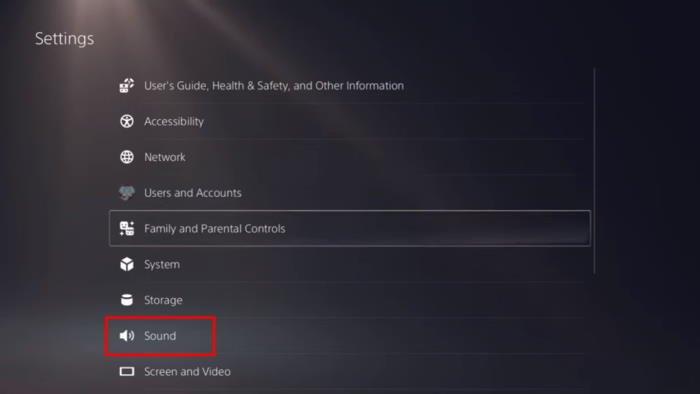
- Wijzig onder Microfoon het invoerapparaat in Controller Headset.
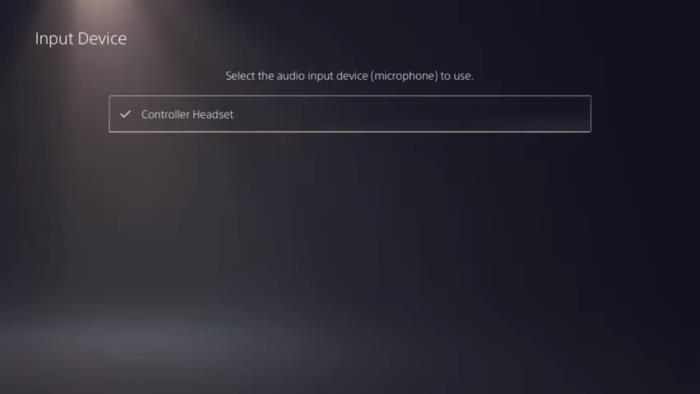
- Keer terug naar het vorige menu en selecteer onder Audio-uitgang de optie “Controller Headset”.
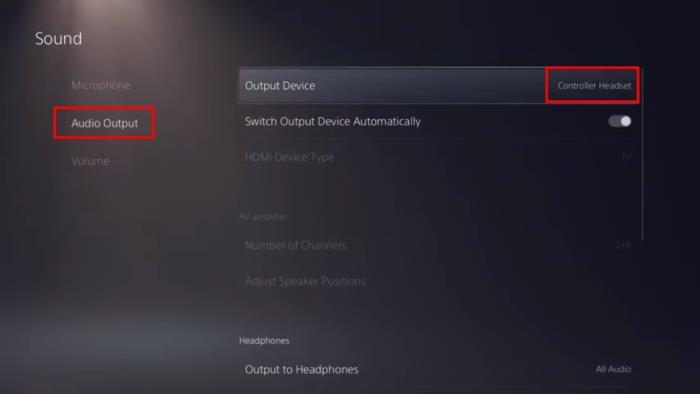
- Net daaronder selecteert u Uitvoer naar hoofdtelefoon en stelt u deze in op alle audio.
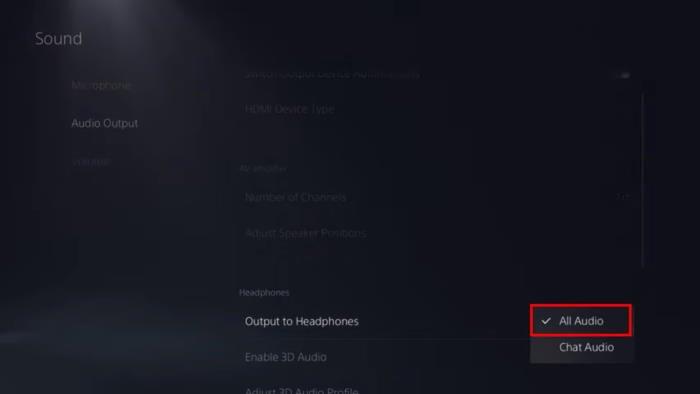
Nu zou uw Astro A10 probleemloos moeten werken. Als u nog steeds met het probleem wordt geconfronteerd, gaat u verder met de volgende stap.
advertenties
Methode 4: Xbox-instellingen controleren
Net als bij PS5 zijn er enkele instellingen binnen Xbox om koptelefoons of headsets correct te gebruiken. Volg dus deze stappen om de Astro A10 als je audioapparaat te gebruiken.
- Sluit de audiokabel aan op je Xbox-controller en je Astro A10-headsets.
- Navigeer op uw Xbox-startscherm naar de instellingen.
- Selecteer onder Algemeen de optie Volume en audio-uitvoerinstellingen.
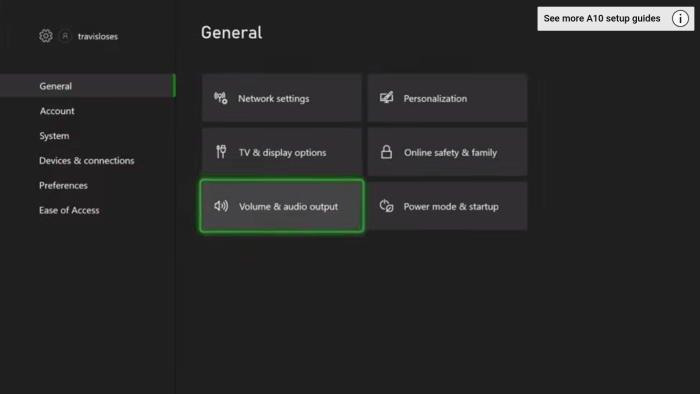
- Zorg ervoor dat onder Volume-opties de uitgang van de partychat is ingesteld op Headset.
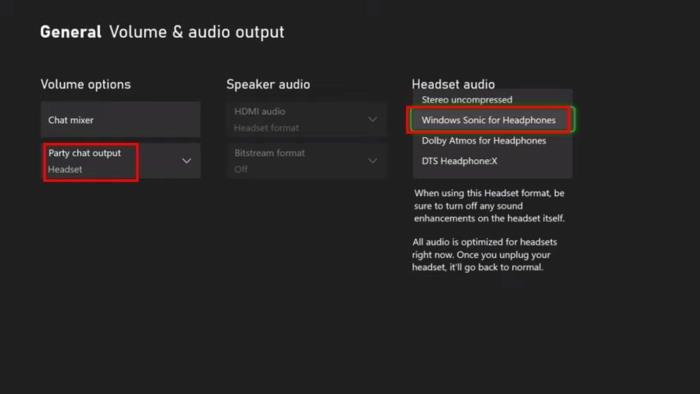
- Zorg er ten slotte voor dat u onder Headset audio hebt geselecteerd “Windows Sonic voor hoofdtelefoons”.
Dat is het. Nu zou je de Astro A10-headsets zonder problemen op je Xbox Series X/S-consoles moeten kunnen gebruiken.
Methode 6: Controleer of uw headset werkt
Als het wijzigen van de instellingen het probleem voor u niet heeft opgelost, moet u controleren of de hoofdtelefoon goed werkt. Maar hiervoor moet je de headset controleren door hem op een ander apparaat aan te sluiten. Bijvoorbeeld uw mobiele telefoon of uw Windows-pc.
advertenties
- Verbind uw Astro A10-headset met uw mobiele telefoon.
- Speel enkele nummers af en zorg ervoor dat de luidsprekers werken.
- Bel met je vriend en praat via de microfoon op je headset en controleer of de microfoon werkt.
Methode 7: Hardwareschade controleren
Als geen van de bovenstaande methoden voor u werkt, heeft uw hoofdtelefoon mogelijk een hardwareprobleem met uw microfooncomponent. In een dergelijk geval moet u overwegen contact op te nemen met het technische ondersteuningsteam van Astro om het probleem te verhelpen of om het apparaat te laten vervangen als het nog onder de garantie valt.
Conclusie
Zoals je kunt zien, waren dit enkele oplossingen die je kunt proberen om de Astro A10-headset niet te laten werken op je Playstation 4/5. of Xbox-serie X/S. Zoals u kunt zien, zijn alle genoemde stappen vrij eenvoudig uit te voeren.
FAQ
Hoe stel ik mijn A10-headset in met mijn PlayStation 5?
Deze handleiding geeft je alle informatie die je nodig hebt om je A10-headset in te stellen met je PlayStation 5. Stap 1: Zorg ervoor dat je PlayStation 5-systeem is ingeschakeld. Stap 2: Sluit de A10-volumekabel stevig aan op uw A10-headset totdat u de 3,5 mm-connector niet meer ziet.
Waarom werkt mijn Astro A10-hoofdtelefoon niet met gameconsoles?
De Astro A10-headset wordt geleverd met een 3,5 mm koptelefoonkabel. Ondanks dat de kabels van goede kwaliteit zijn, is het mogelijk dat de kabel beschadigd is. Dit kan ertoe leiden dat de hoofdtelefoon niet werkt met uw gameconsoles. In dit geval kunt u proberen de oude kabel te vervangen door een nieuwe.
Hoe verbind ik mijn Astro A10 met mijn Xbox One?
Sluit de audiokabel aan op je Xbox-controller en je Astro A10-headsets. Navigeer op uw Xbox-startscherm naar de instellingen.Selecteer onder Algemeen de optie Volume en audio-uitvoerinstellingen. Zorg ervoor dat onder Volume-opties de uitgang van de partychat is ingesteld op Headset. Zorg er ten slotte voor dat u onder Headset-audio “Windows Sonic voor hoofdtelefoons” hebt geselecteerd.
Is Astro A10 compatibel met ps4/ps5/xbox?
Er zijn echter een paar andere opties die we moeten overwegen om dit probleem op te lossen. Astro A10 is volledig compatibel met alle consoles, inclusief PS4, PS5 en Xbox. Vanwege kleine problemen kan het echter voorkomen dat de headset niet werkt. Voordat u naar de onderstaande methoden voor probleemoplossing gaat, moet u controleren of u uw headset niet per ongeluk hebt gedempt.
Waarom werkt mijn Astro A10-microfoon niet?
Je hoeft ze misschien niet allemaal te proberen. Werk je een weg door de lijst totdat je degene vindt die voor jou werkt. Uw Astro A10-microfoon werkt mogelijk niet omdat deze is uitgeschakeld of niet is ingesteld als het standaardapparaat op uw computer. Of het microfoonvolume is op een zeer lage waarde ingesteld, zodat het uw geluid niet duidelijk kan opnemen.
Waarom hoor ik niets via mijn A10-headset?
A: Zorg ervoor dat uw A10-headset stevig op de pc is aangesloten. Controleer of de spraaktoepassing die u gebruikt, is ingesteld om de headset te gebruiken. Zorg ervoor dat het wieltje van de volumeregelingskabel omhoog staat. Als je nog steeds problemen ondervindt, neem dan contact op met de klantenondersteuning: astro.gg/AGHELP.
Werkt je Astro A10-headset met je Xbox One?
Mijn kleinzoon heeft een Astro A10-headset (bedraad) die hij al vele weken zonder problemen met zijn Xbox One gebruikt. Een paar dagen geleden, toen hij online begon te spelen, werkte de microfoon op de headset niet. Hij stopte de headset in zijn telefoon en de microfoon (alles) werkt prima.
Welke headsets zijn compatibel met de A10-headset?
A: Onze headset is compatibel met elke 3,5 mm-aansluiting, dus apparaten zoals de Occulus Rift, HTC Vive of de PlayStation VR werken met de A10-headset. Neem op elk moment contact op met ons ondersteuningsteam.
Werkt de Astro A10-headset niet op PS4?
De laatste tijd melden veel mensen dat hun Astro A10-headset niet goed werkt met hun gameconsole. Het probleem lijkt veel voor te komen voor zowel PlayStation- als Xbox-consoles. Dus in dit artikel gaan we je enkele oplossingen geven voor het probleem met de Astro A10-headset die niet werkt op PS4, PS5, Xbox Series X/S.
Zijn de Astro A10s goed voor gaming?
Headset werkt prima met Xbox Series SX aangesloten op controller en Astros-tuning is erg goed voor gaming. De Ruimtelijke hoofdtelefoon 3D-optie in Fortnite en de A10s is bijna als een hack. Je kon zowel boven, beneden als achter met extreme nauwkeurigheid horen.
Werken Astro-producten met de Xbox-serie X|s en PS5-consoles?
Sommige producten vereisen mogelijk een firmware-update, updates zullen wereldwijd beschikbaar zijn via de ASTRO Command Center-software op de respectieve lanceringsdatums van de Xbox Series X|S- en PS5-consoles. Na de update blijven producten ook volledig compatibel met de huidige generatie Xbox One- en PS4-consolehardware.
Hoe gebruik ik de A10-volumeregeling op Xbox One?
[2] Steek het zwarte uiteinde van de A10 Volume Control-kabel in de Xbox One-controller. Pas de instellingen van de Xbox One-console aan voor spraak- en gamevolume. Als uw controller geen headsetaansluiting heeft, raden we u aan een ASTRO MixAmp M60 of MixAmp M80 toe te voegen en de onderstaande installatie-instructies te volgen.












